即使沒有 3D Touch,如何在 iPhone 上更改手電筒亮度
在 iOS 11 中,Apple 徹底改造了 iPhone/iPad 上的控制中心。 現在可以自定義控件,這意味著您可以添加或刪除您希望在控制中心擁有的選項。 你們中的許多人可能已經知道,在控件上使用 iPhone 的 3D 觸摸可以訪問快速操作,但這不僅限於 iOS 3 的 11D 觸摸。因此,現在使用舊 iPhone 5、5s 或 6 的用戶也可以調整手電筒強度。 在本指南中,我們分享瞭如何在 iPhone 上更改手電筒亮度,即使它不支持 3d touch。
有時,您希望將手電筒調暗,因為默認強度對於特定地點或情況來說太高了。 如果您使用的是 iOS 11,您可以輕鬆地做到這一點。讓我們開始吧。
在 iPhone/iPad 上更改手電筒亮度
最重要的是,您需要確保已將 Flashlight 添加到控制中心。 如果手電筒不存在,那麼您可以通過前往添加它 設定 > 控制中心 > 自定義控件 > 添加手電筒。
在控制中心擁有手電筒後,請按照以下步驟操作。
- 通過以下方式調出控制中心 向上滑動 從屏幕底部。 如果您擁有 iPhone X,那麼您將不得不 向下滑動 從右上角開始
- 現在,點擊 手電筒圖標 打開它。
- 之後, 長按(iPhone 6 或更早機型)或 3D觸控 在手電筒圖標上。
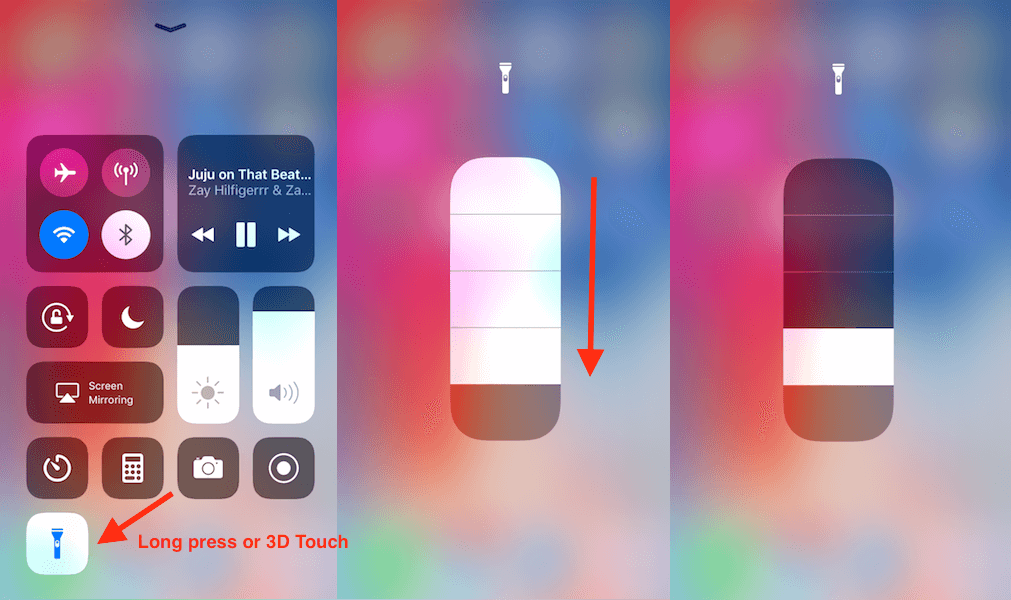
- 接下來, 滑下 降低手電筒強度。 它有 4 個亮度級別。 選擇所需的一個。
- 點擊圖標外的任意位置以保存更改並返回。
下次您打開手電筒時,它會以您在上面選擇的強度發光。 您可以隨時使用相同的步驟進行調整。
另請閱讀: 如何在 iPhone 中同時顯示提醒和日曆事件
我們希望您能夠在 iPhone 或 iPad 上調整手電筒亮度。 如果您遇到任何問題,請在下面的評論中聯繫我們。